El mundo de Photoshop es muy amplio y los procesos cada vez son más eficientes. Esto hace que ciertas herramientas del software parezca que desaparecen. Sin embargo, nos pueden ser útiles a la hora de practicar el retoque fotográfico o bien para realizar correcciones rápidas. El día de hoy veremos el grupo de herramientas de exposición y saturación de Photoshop.
Quema y aclara
Uno de los procesos más comunes en Photoshop es el popular ‘Dodge and Burn’, cuyo nombre viene de las herramientas (en inglés) anteriormente utilizadas para éste. Actualmente hay muchos métodos de realizarlo, como con la herramienta de ajuste de ‘Curvas’ o utilizando un proceso de separación de frecuencia.
A comienzos del retoque digital, estos procesos eran realizados con las herramientas del grupo de exposición y saturación del software: ‘Sobreexponer’, ‘Subexponer’ y ‘Esponja’. Actualmente son principalmente utilizados para ilustración digital, pero aún sirven en retoque fotográfico para realizar ajustes rápidos.
Basados en el sistema de Tono/Saturación/Valor (HSL), estas herramientas se enfocan en modificar el valor del color o su saturación. Abajo podéis ver un diagrama mostrando cómo afecta la herramienta el color partiendo desde un gris y un color al 50%.
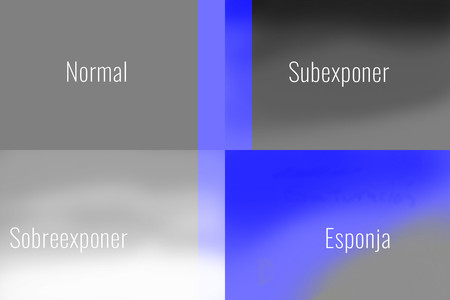
Sin embargo, el principal problema que tienen estas herramientas es que son de tipo destructivo: los ajustes se aplican sobre la información de la capa, por lo que los cambios realizados alteran la información original de la imagen.
Al seleccionar ‘Subexponer’ o ‘Sobreexponer’ podremos ver en la parte superior del software una barra de ajuste de propiedades de herramienta. De izquierda a derecha veremos las siguientes opciones:

Rango: Este desplegable muestra que podemos modificar los tonos que estén dentro de distintos rangos de valor de tono: sombras, tonos medios o brillos. Estos modifican valores hasta 25% en sombras, entre 26% y 75% tonos medios y sobre 76% brillos.
Exposición: Indica la proporción en la que va a sobreexponer o subexponer el tono. Entre más pasadas se den sobre la capa, más notorio será el efecto. Entre más alto sea el porcentaje, más fuerte será el cambio de valor del tono.
Preservar Tono: Esta casilla nos permite activar o desactivar una protección del tono original. Sin embargo, al ser una herramienta destructiva, siempre se generarán artefactos al aplicar estas herramientas sobre la imagen.
Al seleccionar la herramienta de ‘Esponja’ veremos las siguientes propiedades:

Modo: En esta opción podemos decirle al software si queremos saturar o desaturar con la herramienta.
Flujo: Este valor de porcentaje funciona como el flujo de brocha, cada pasada aplica un aumento o disminución de saturación sobre la imagen; cada pasada afecta el valor de saturación relativamente al tono modificado.
Vibrancia: Esta casilla nos permite cambiar que la herramienta sature por vibrancia o por saturación absoluta.
En el laboratorio
Para ver un ejemplo de cómo trabajar estas herramientas vamos a tomar la imagen de abajo como ejemplo:

El trabajo que realizaremos sobre ella será el generar más volumen en la forma de nuestro sujeto reforzando el contraste. Opacaremos el fondo un poco y lo desaturaremos para resaltar más su figura. Y subiremos la saturación de algunos elementos para darle una sensación distinta. Es recomendable que con cada paso al utilizar una herramienta destructiva hagamos una copia de la imagen total para asegurar que tenemos un respaldo de la información antes de ser modificada.
Lo primero que haremos es utilizar la herramienta de ‘Subexponer’ para opacar el fondo y darle profundidad a las sombras que generan volumen sobre la figura. La dejaremos en una exposición de 20%, para tener más control sobre cómo afectamos la zona retocada.

Si notamos que nos hemos pasado mucho o que hay áreas que no nos satisfacen, podemos utilizar máscaras o la herramienta de opacidad para controlar el efecto aplicado.
Crearemos una nueva copia de la capa después de la modificación y ahora trabajaremos los brillos generales de la imagen con la herramienta ‘Sobreexponer’. Al igual que en el paso anterior, no subiremos la herramienta sobre el 20% para controlar el proceso. Podemos aprovechar y emparejar ciertos tonos sobre la piel para hacer que la iluminación se sienta más suave sobre ella. También podemos iluminar un poco sus ojos con esta herramienta.

Finalmente utilizaremos la herramienta de ‘Esponja’ para desaturar el fondo y resaltar más los pétalos y el color de pelo. Con esta herramienta no me gusta subir el flujo a más del 10%, pues siento que tiene cambios muy drásticos.

Como podéis notar, otra desventaja de estas herramientas es que, al no aplicarse uniformemente, hay áreas donde se notan disparejos los tonos. Muchas veces que se utilizan estas herramientas destructivas, una cura rápida puede ser el aplicar una LUT con la herramienta de ajuste de ‘Consulta de Colores’. Abajo podéis ver el resultado final de la transformación.

Si bien estas herramientas ya no son tan utilizadas en fotografía, siempre se puede sacar provecho a practicar con ellas en ajustes rápidos y control de exposición.

